1.CentOS镜像下载
官网下载地址:https://www.centos.org/download/
进入CentOS下载官网,找到自己想要下载的版本。

2.CentOS配置
1)打开“VMware Workstation“软件,选择”创建新的虚拟机“。

2)选择“典型”选项,然后下一步
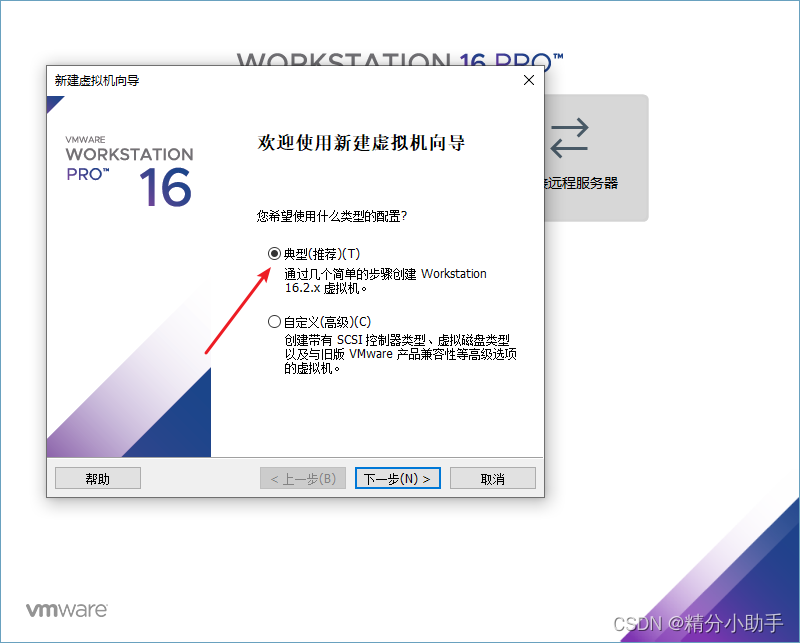
3)选择“稍后安装操作系统”,点击下一步。
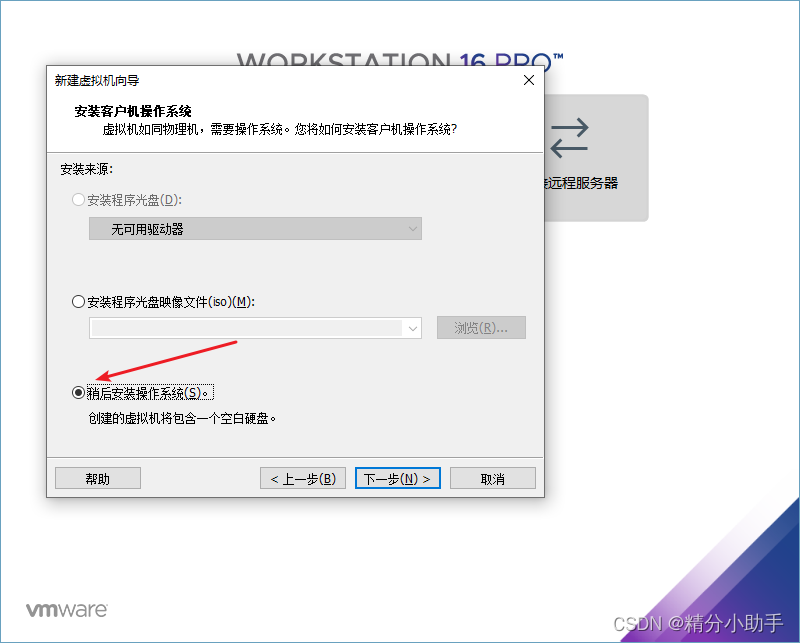
4)客户机操作选择“Linux”,版本选择“CentOS 7 64位”,点击下一步。
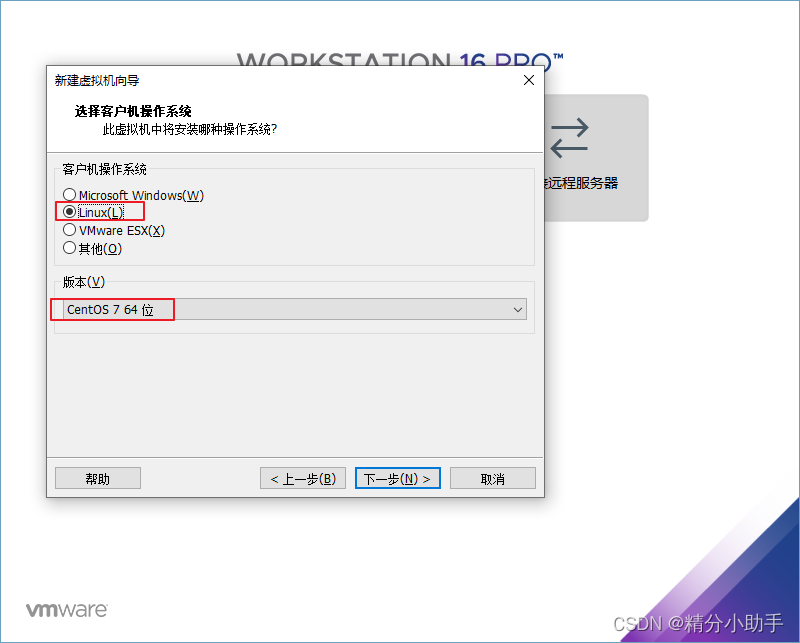
5)输入“虚拟机名称”,选择虚拟机文件保存的位置,点击下一步。
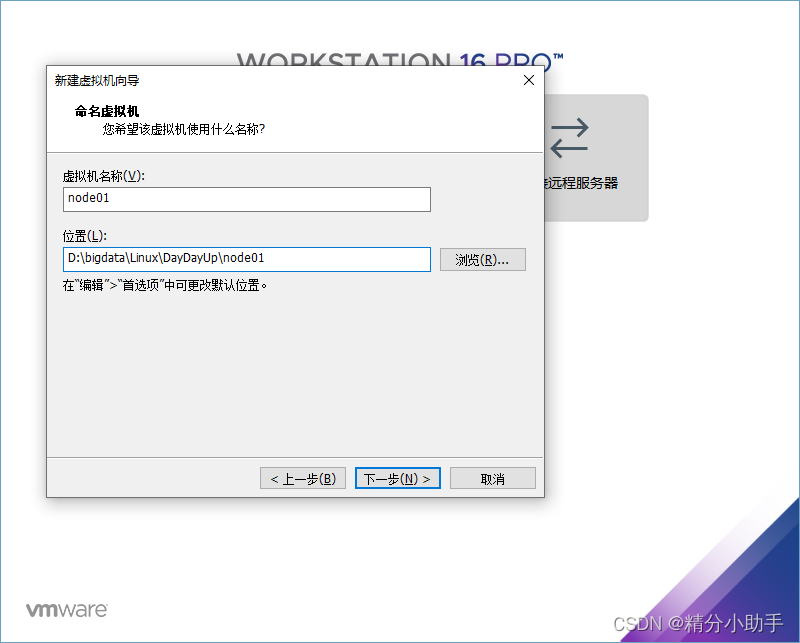
6)最大磁盘默认20G大小即可,然后选择“将虚拟机磁盘存储为单个文件”,下一步。
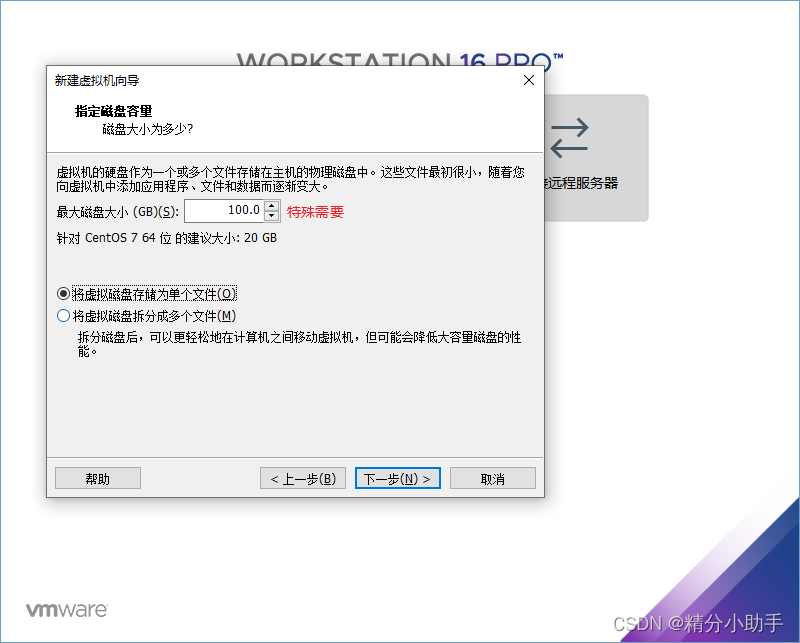
7)点击”自定义硬件配置“。
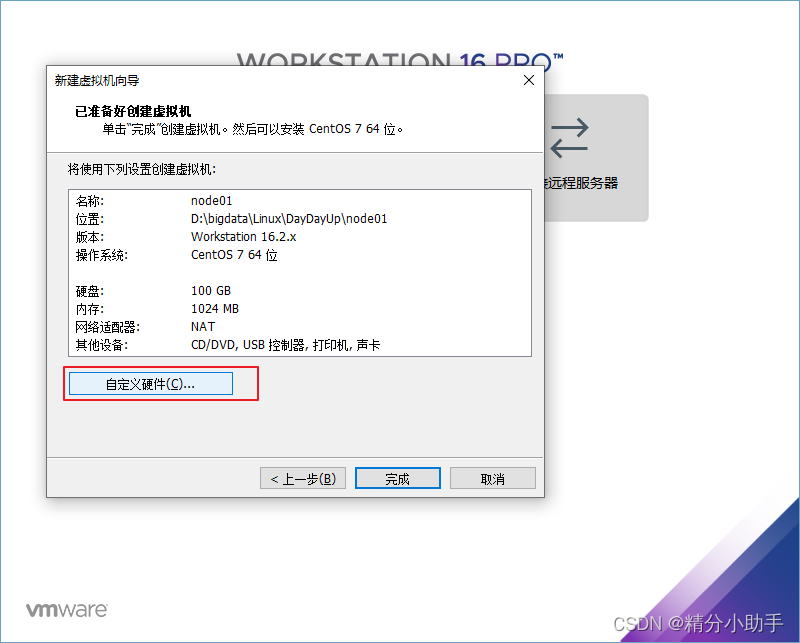
8)选中”新CD/DVD“,选择”使用ISO映像文件“,然后设置CentOS7的ISO映像路径,点击关闭。
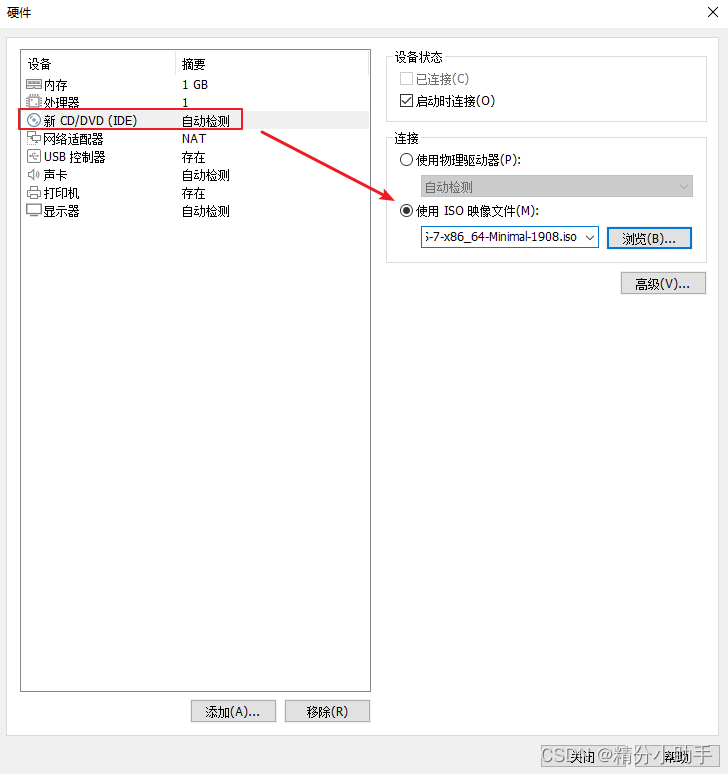
9)配置内存、处理器(根据自己实际情况配置)。
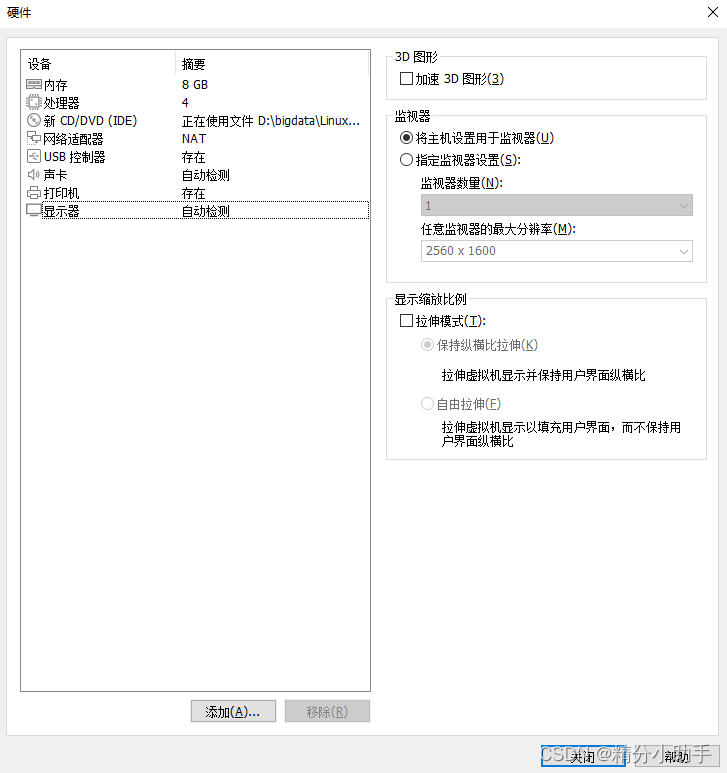
10)点击完成,如下。
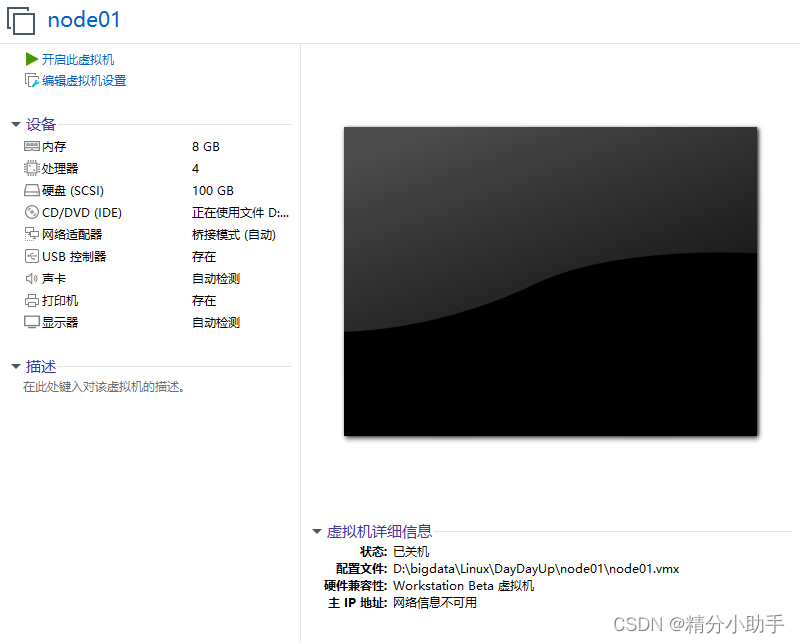
3.CentOS7的安装
1)选中刚刚配置的CentOS7,然后点击“开启此虚拟机”。
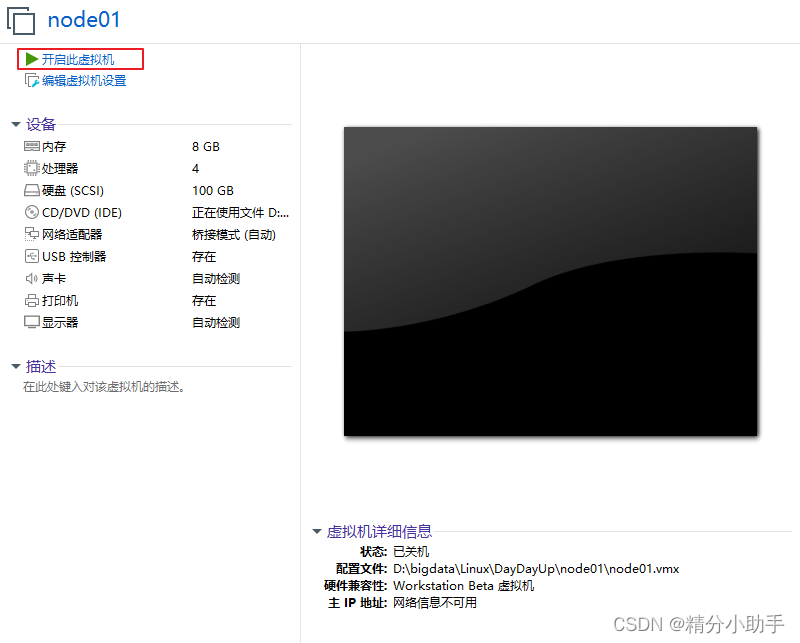
2)虚拟机启动之后会出现如下界面(白色表示选中),默认选中的是Test this media & install CentOS 7。
我们将鼠标移入到虚拟机中,并按下键盘中的“↑”键,选择Install CentOS 7,最后按下“Enter 键”。
界面说明:
Install CentOS 7 安装CentOS 7
Test this media & install CentOS 7 测试安装文件并安装CentOS 7
Troubleshooting 修复故障
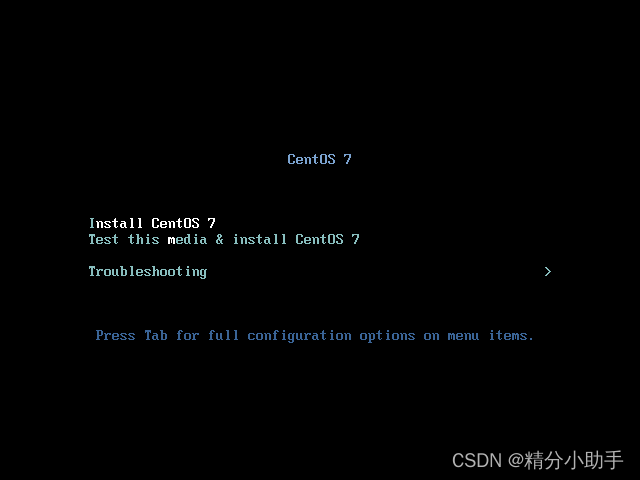
3)基础配置
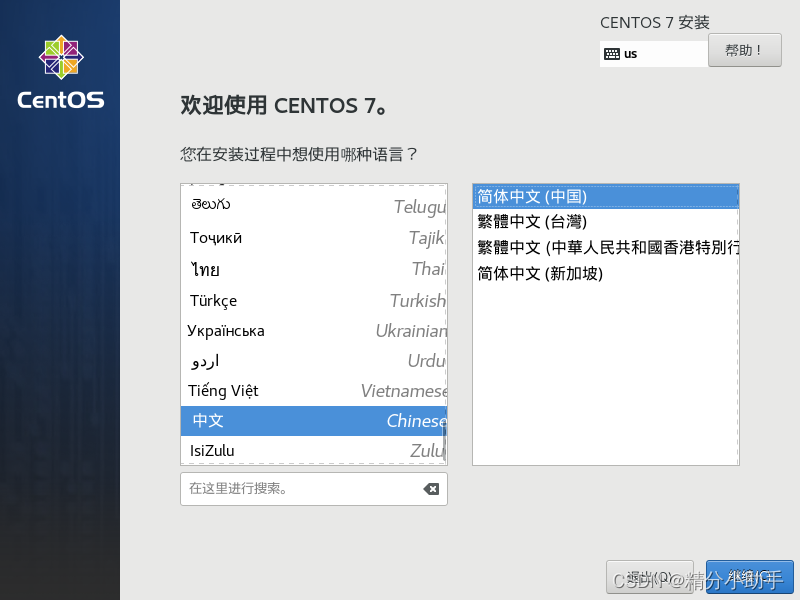
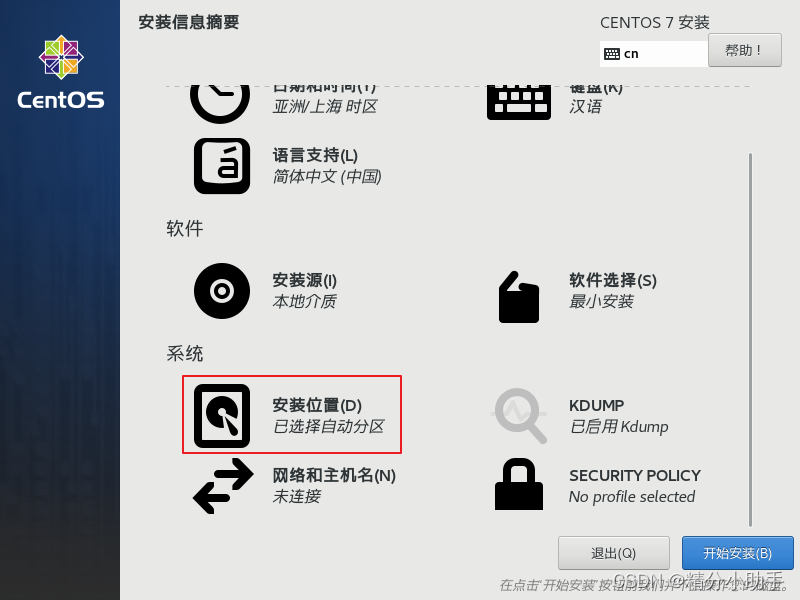
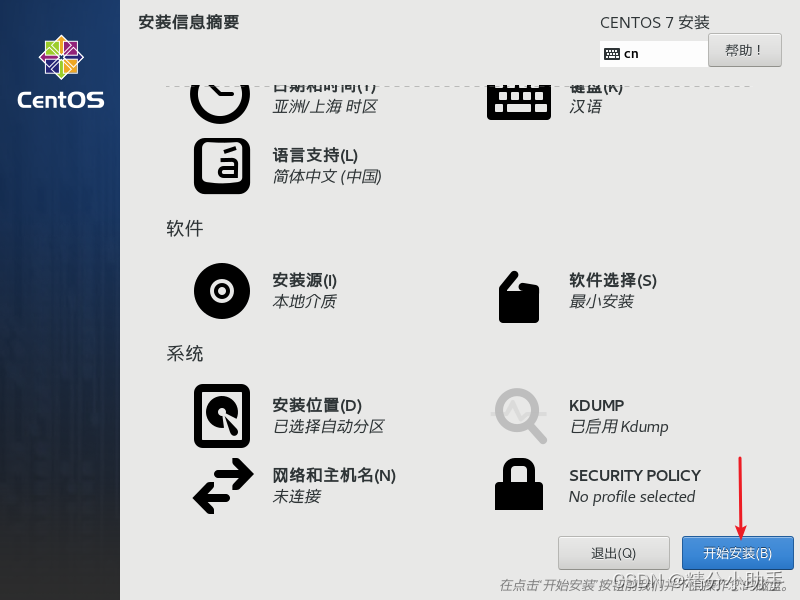
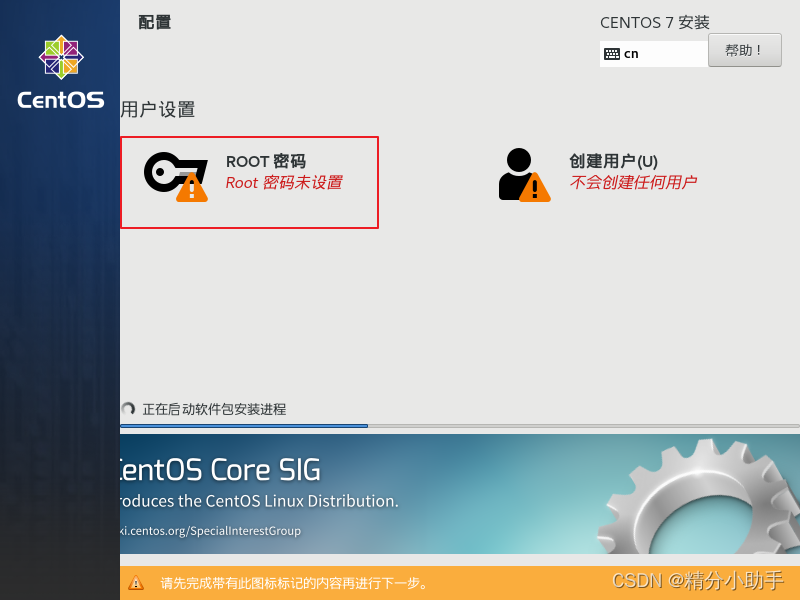
等待安装即可
4)网络配置
网络具体配置请参考 VMware网络模式























 1997
1997











 被折叠的 条评论
为什么被折叠?
被折叠的 条评论
为什么被折叠?










